'>

NVIDIA GeForce 210은 다소 오래된 그래픽 카드입니다. 그러나 우리가 보는 바에 따르면 여전히이 그래픽 카드에 문제가있는 사용자가 꽤 많습니다. 예를 들어 기기 관리자에 오류 코드가 표시되거나 가끔 블루 스크린이 나타나는 경우도 드물지 않습니다.
일반적으로 위의 문제는 NVIDIA GeForce 210의 그래픽 카드 드라이버가 오래되었거나 결함이 있기 때문에 발생합니다. 그러나 정확한 드라이버를 추적하기는 정말 어렵습니다.
긴장하지 마세요.이 게시물에서는 NVIDIA GeForce 210 그래픽 드라이버 문제를 업데이트하여 해결하는 방법을 단계별로 안내해드립니다. 그에 따라 적합한 방법을 선택하십시오.
옵션 1 : 수동으로 드라이버 업데이트
옵션 2 : 드라이버 자동 업데이트
다른 옵션
노트 : 일반적으로 장치 관리자를 통해 드라이버를 업데이트하는 것이 좋습니다. 그러나이 경우에는이를 피해야합니다. 사용자가 이러한 방식으로 업데이트 된 드라이버가 더 많은 문제를 야기한다고보고했기 때문입니다.
옵션 1 : 수동으로 드라이버 업데이트
1) 먼저 입력 NVIDIA 검색 엔진의 검색 창에서. 그런 다음 선택 NVIDIA 드라이버 .

2) 그런 다음 획득 상황에 따라 입력란에 정보를 입력합니다. 정보 입력이 끝나면 검색 계속하다.
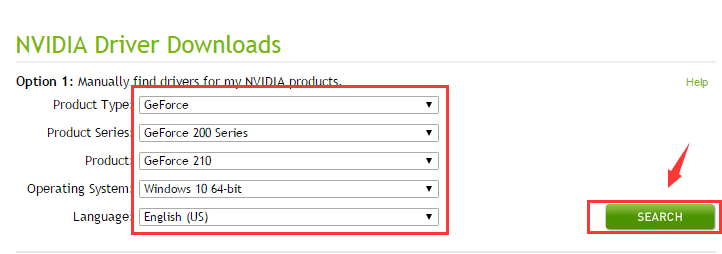
3) 됐습니다. 을 치다 다운로드 버튼을 눌러 드라이버를 다운로드하십시오.
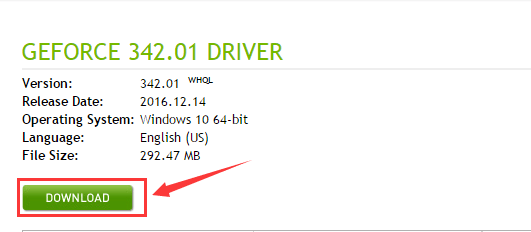
4) 이제 Windows 키 과 엑스 동시에 다음을 선택하십시오. 기기 관리자 .
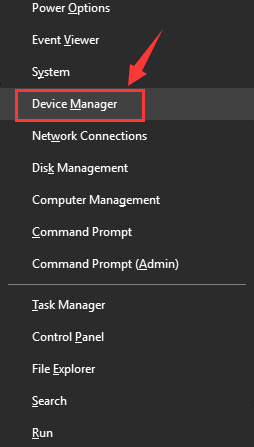
5)카테고리 찾기 및 확장 디스플레이 어댑터 .
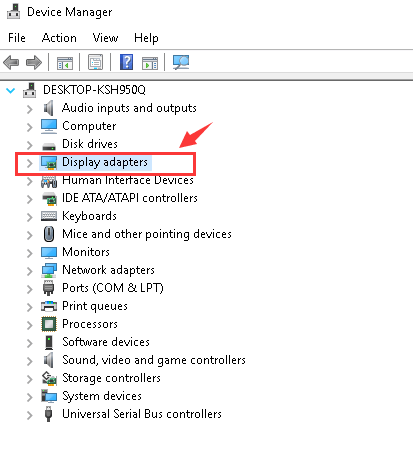
6) 그런 다음 엔비디아 지포스 210 가지고 있고 선택하는 그래픽 카드 드라이버 제거 .
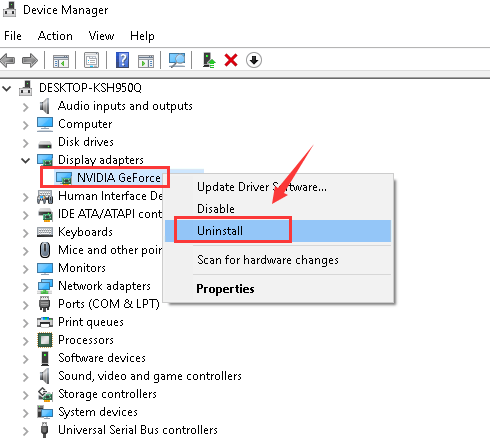
다음 알림 메시지가 표시되면 확인 계속하다.
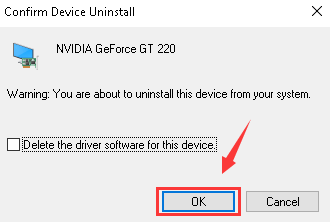
7) 이제 지시에 따라 방금 다운로드 한 설치 파일을 실행합니다.
옵션 2 : 드라이버 자동 업데이트
이 드라이버를 두 단계로 업데이트하는 것은 어떻습니까? 많은 시간과 에너지를 절약 할 수 있습니다. 그렇죠? 와 쉬운 드라이버 , 장치 드라이버가 단 몇 분만에 두 번의 클릭으로 업데이트됩니다!
첫 번째 단계는 지금 검색 버튼을 클릭하면 필요한 드라이버를 찾는 데 도움이됩니다.
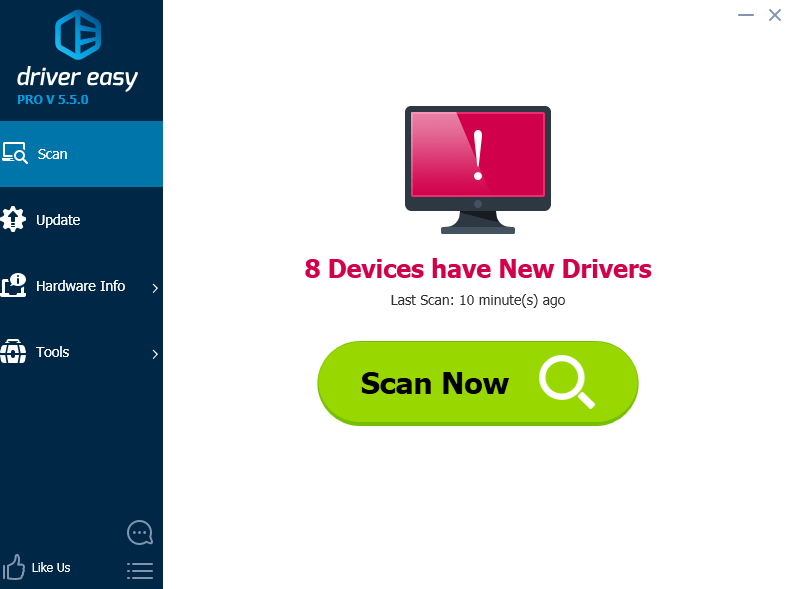
두 번째 단계는 최신 정보 업데이트하려는 드라이버 옆에있는 버튼을 클릭합니다.
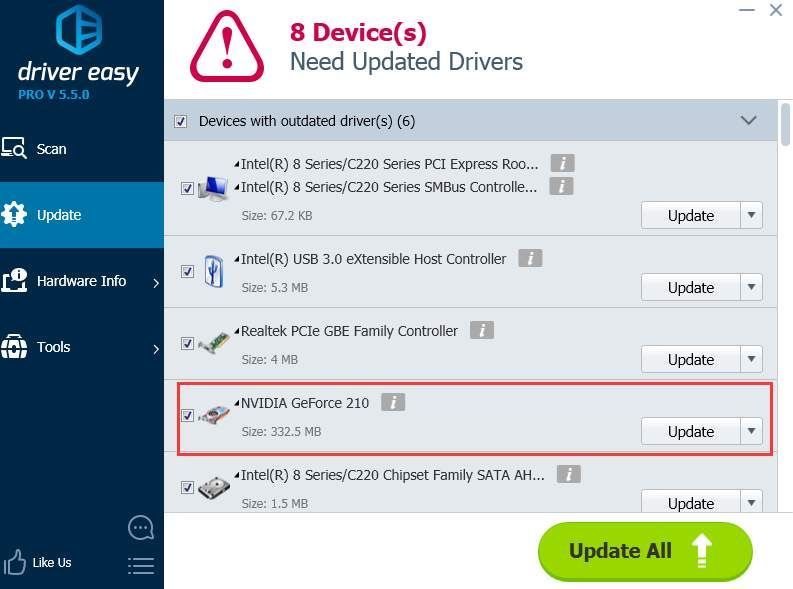
그게 전부입니다! 드라이버를 빠르고 쉽게 업데이트하는 두 단계.
또 뭔데, 쉬운 드라이버 완전히 무료입니다. 다음 단계로 나아가고 싶다면 전문 버전 ? Pro 버전은 매우 숙련되고 경험이 풍부한 기술자의 전문 기술 지원뿐만 아니라 수많은 다른 특징과 기능을 제공합니다. 무엇보다 만족스럽지 못한 경우 구매 후 30 일 이내에 환불을 요청할 수 있습니다.
완전히 위험하지 않습니까? 그런 다음 당신은 여전히 기다리는 것을 시도해보십시오 쉬운 드라이버 지금!
다른 옵션
노트 : 위에서 언급했듯이 NVIDIA GeForce 210은 다소 오래된 그래픽 카드 (8 년 또는 9 년 이상)이므로 PC에 너무 많은 견딜 수없는 문제를 일으키지 않고 원활하게 작동하도록하는 것입니다. 상황이 정말로 남쪽으로 향했다면 새 그래픽 카드를 구입하는 것이 좋습니다.
1) BIOS 업데이트 . 일부 사용자는 그래픽 카드 드라이버 문제를 해결할 수 있는지 확인하기 위해 BIOS를 업데이트해야한다고 제안합니다. 컴퓨터 제조업체 웹 사이트에서 다운로드 할 수있는 최신 버전의 BIOS가 출시되었는지 확인하는 것이 좋습니다.
2) Windows 10 새로 고침 또는 재설정 . 문제가 블루 스크린 죽음 인 경우 Windows 10 재설정 또는 새로 고침을 고려해야 할 수 있습니다. 자세한 정보는 다음 페이지를 참조하십시오.
Windows 10 복구 옵션 : 새로 고침 및 재설정



![[수정됨] PC에서 Goose Goose Duck 충돌에 대한 7가지 수정 – 2023](https://letmeknow.ch/img/knowledge-base/50/fixed-7-fixes-for-goose-goose-duck-crashing-on-pc-8211-2023-1.jpg)


